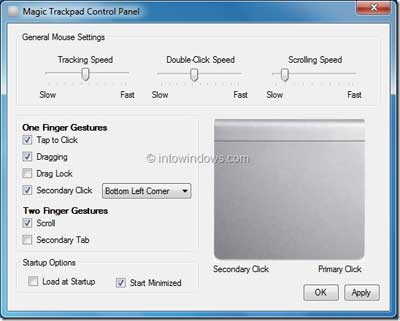Bootcampでないごく普通のWindowsでApple Magic Trackpad を使用している(「Apple Magic Trackpad を Windows 7 (32bit) で使う」参照)と、その設定が一切いじれないことにすぐに気づくと思います。
それについて言及している記事が、「Windows 7のアップルマジックパッドのコントロールパネル」として検索されるのですが、翻訳もおかしいですし、なにかページの構成が不自然で読みにくいのです。
で、ソースコードを見てみると、元々のこのファイルを提供している記事「Apple Magic Trackpad Control Panel | Mannis Welt」を発見しました。そこの記事のトラックバックに、「Apple Magic Trackpad Control Panel For Windows 7 | IntoWindows」という記事を発見し、どうやらコレがオリジナルらしいので、いつも通り超訳してみました。画像もそのまま利用しています。そして、重要なことですが、まだ試していません。
ここ( IntoWindows )では、いつもはアップル製品についてカバーしていません。
ですが、多くのWindowsユーザーがWindows 7でアップルのMagic Trackpadを使っているので、私たちはあなたの Windows 7でのTrackpad経験を強化するのに役立つ、ある小さなソフトウェアをカバーすることに決めました。
あなたがしばらくMagic Trackpadを使っていたならば、たぶん知っているでしょう。Windows 7でMagic Trackpadの設定をカスタマイズするためのオプションが一つもないと言うことに。
これは、32ビット及び64ビットのWindowsのためのMagic Trackpadのコントロールパネルがリリースされていないという問題に過ぎないのです。このソフトウェアはあなたがTrackpadの設定をカスタマイズすることができるようにします。このプログラムは、基本的にトラッキング速度、ダブルクリック速度、スクロール速度と他のジェスチャーの設定をするオプションを与えます。
オプションはタップ・トゥ・クリック、ドラッグ、ドラッグ・ロック、セカンダリ・クリック、スクロール、セカンダリ・タブ・ジェスチャーの有効/無効を設定できます。
主な機能:
#トラッキング速度の設定
#ダブルクリック速度の設定
#スクロール速度の設定
#ドラッグ・ロックの有効/無効
#ドラッグの有効/無効
#セカンダリ・クリックの有効/無効
#二本指スクロールの有効/無効
#セカンダリ・タブの有効/無効
Magic Trackpad Control Panel のインストールと使用方法:
ステップ1:ここからMagic Trackpad Control Panel のZIPファイルをダウンロードして、デスクトップに展開して、Trackpad Control Panel フォルダを作成します。
ステップ2:Trackpad Control Panel フォルダを開いて、 padset-0.3.exe ファイルをダブルクリックします。このexeファイルは、ユーザインタフェースがありません。(なにも表示されることなく実行が終了します)ですから、ファイルを実行するために単にダブルクリックしてください。
ステップ3:次のステップは、Trackpad Control Panel.exe ファイルを実行します。Trackpad Control Panel が動作しているときは、あなたはタスクバー通知地域で小さなアイコンを見ることができるでしょう。アイコンを右クリックして、Show Customizer オプションを選択して、Magic Trackpad Control Panel の設定を表示させます。
ステップ4:スクロールバーを動かして、トラッキング速度、ダブルクリック速度、スクロール速度の設定を調節してください。チェックボックスで、1本指と2本指のジェスチャーの有効/無効を設定することができます。私たちは、Load at Startup(Windowsの起動時に自動的に実行する)オプションを有効にすることをお勧めします。
ステップ5:設定が完了したら、Applyボタンをクリックして設定内容を保存します。
なお、ファイルを配布している記事「Apple Magic Trackpad Control Panel | Mannis Welt」によると、
・Bootcampドライバがインストールされていること。ただし、Microsoft Bluetooth スタックしか使用していないように見える。
・.Net Framework 4.0 クライアントがインストールされていること。
という条件が書かれています。
で、このコントロールパネルは、あくまでもともと用意されているオプションを設定するインターフェイスというだけのように見えます。(ドイツ語なのでフィーリングですが)ので、もともとない機能を追加したりとかはできないみたいです(3、4本指スワイプなど)。また、Visual Basic Net 2010で、フツーのコントロールパネルの中に投入する方法を知ってる人がいたら教えてください、ってなっているようです。
いちおう、2012年2月21日現在のファイルを保管しておきます。
controlpanel1.zip
2012.6.13追記
スクロールの反転に挑んでみました。
Windows で Lion 風にホイールのスクロール方向を反転する